Tính năng update Windows 10 là 1 tính năng hữu ích để cập nhật các bản vá lỗi cho hệ điều hành tuy nhiên nó làm máy hay khởi động lại để tiếp tục quá trình cập nhật làm cho công việc bị gián đoạn và điều này khiến bạn cảm thấy cực kỳ khó chịu muốn tắt update Win 10.
Do Microsoft gần như không có một tùy chọn trực quan nào cho phép người dùng dễ dàng vô hiệu hóa tính năng update Windows 10. Thay vào đó, tính năng này được giấu trong các công cụ hệ thống.
Nếu đang gặp phải tình trạng trên, bạn hãy thực hiện ngay 2 cách sau đây nhằm nhanh chóng tắt update Win 10.
1. Vô hiệu hóa dịch vụ Windows update
Bạn có thể tắt update Win 10 thông qua dịch vụ hệ thống (Services). Để thực hiện, bạn nhập từ khóa services vào ô tìm kiếm, sau đó chọn kết quả Services
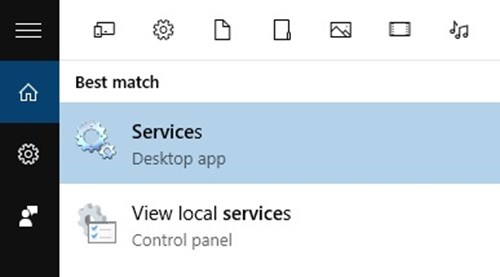 |
Tiếp đến, tại cửa sổ Services vừa xuất hiện, bạn tìm và nhấn đúp vào tùy chọn Windows update.
Lúc này, ở cửa sổ vừa hiển thị, bạn hãy chọn Disable trong trình đơn Startup type và nhấn tiếp nút Stop.
 |
Nhấn Apply và OK để hoàn tất việc update Windows 10.
2. Thay đổi Group Policy
Nếu như đang sử dụng Win10 bản Professional hay Enterprise, để vô hiệu hóa tính năng tự động cập nhật hệ thống bạn phải thực hiện thêm vài thao tác trong Group Policy vì đây là một tính năng ẩn (tính năng này không có trong bản Win 10 Home).
Để thực hiện, bạn hãy nhấn Windows + R, sau đó nhập từ khóa gpedit.msc và nhấn Enter để khởi chạy công cụ Local Group Policy Editor.
 |
| Hộp thoại Run. |
Trong cửa sổ Local Group Policy Editor, tại sidebar bên trái, bạn hãy truy cập tới nhánh: Computer Configuration\Administrative Templates\Windows Components\Windows Update.
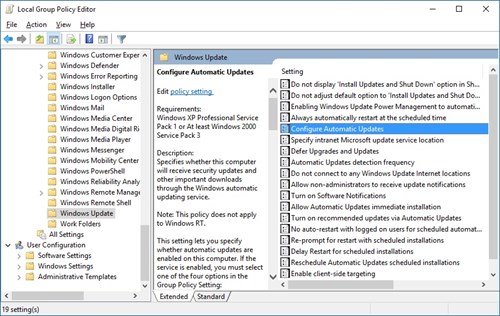 |
Tại mục Windows Update, bạn tìm và nhấn đúp vào tùy chọn Configure Automatic Updates.
Lúc này, ở cửa sổ vừa xuất hiện, bạn có thể thiết lập Windows luôn hiển thị thông báo nhắc nhở nâng cấp bằng cách đánh dấu chọn Enable, sau đó chọn tiếp ‘Notify for download and notify for install’ trong trình đơn Configure automatic updating.
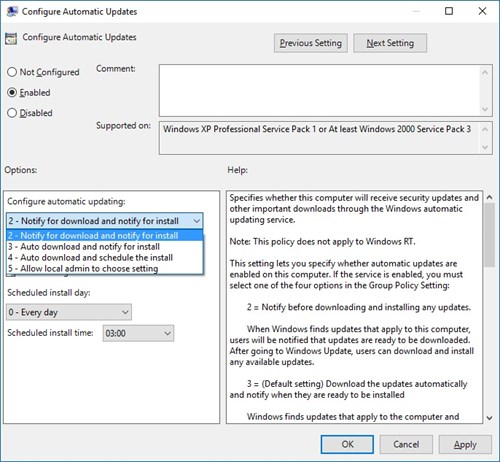 |
Nếu như không muốn Windows tiếp tục tự động cập nhật, bạn chỉ cần nhấn chọn Disable. Cuối cùng nhấn Apply và OK.
Tuy nhiên lời khuyên là sau khi cài đặt Windows 10 hoàn tất bạn nên giành thời gian update hết các bản vá lỗi rồi hãy tắt update Win 10.
Xem thêm: Nguyên nhân Windows 10 bị màn hình xanh?